echarts移动端中例子总结。
接下来我总结一下我常用到的几个移动端echarts小例子:
第一步:我先引入自己想要的库
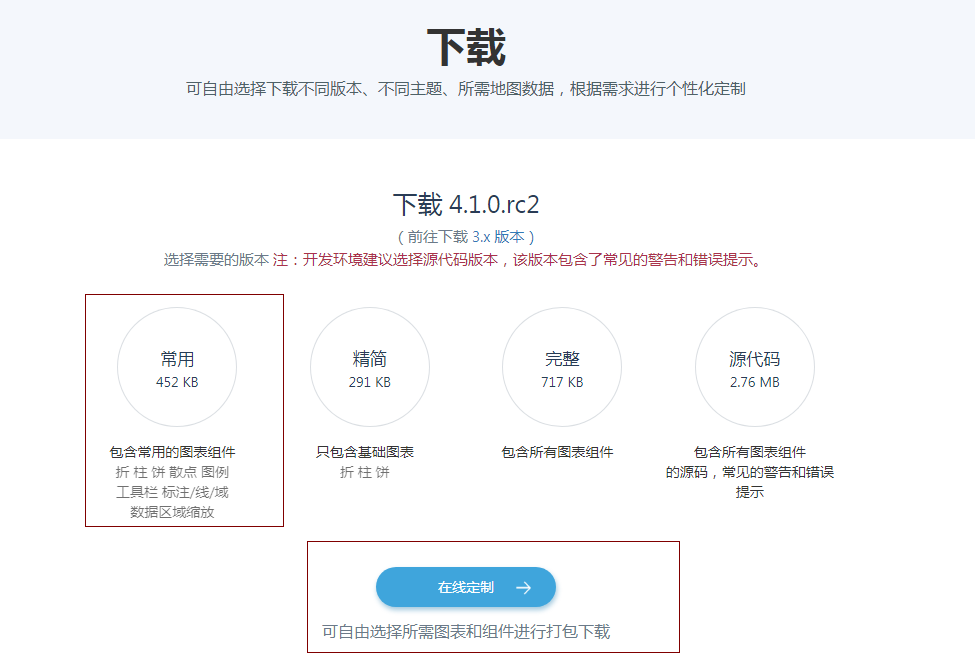
第二步:
给echarts给了一个窗口(有大小的窗口)


第三步:
开始引入你想要的图形的options
我做的第一种是饼状图,接下来我给大家讲下具体用到的参数
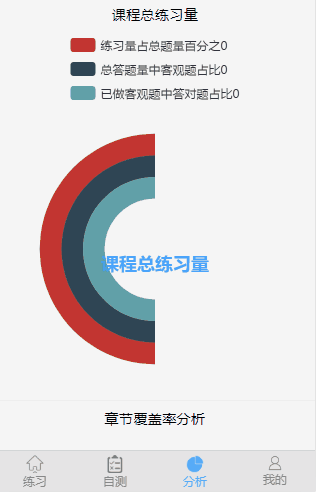
1、先从后台接收到你想要的数据
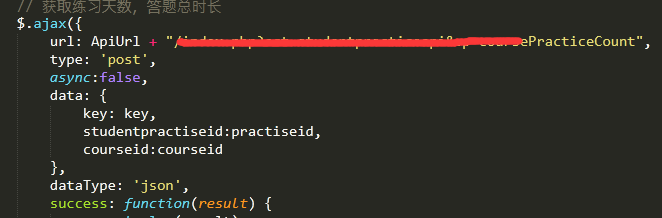
2、
var mytopics = echarts.init(document.getElementById('topic-main'));
//设置你的饼图每一个圈的样式
var dataStyle = {
normal: {
label: {
show: false
},
labelLine: {
show: false
}
}
};
var placeHolderStyle = {
normal: {
color: 'rgba(0,0,0,0)',
label: {
show: false
},
labelLine: {
show: false
}
},
emphasis: {
color: 'rgba(0,0,0,0)'
}
};
var option = {
title: { //标题的样式
text: '课程总练习量',
x: 'center',
y: '60%',
itemGap: 30,
textStyle: {
color: 'rgba(30,144,255,0.8)',
fontFamily: '微软雅黑',
}
},
tooltip: {//鼠标移动上去之后显示的样式(提示语)
show: true,
// position: ['20%', '50%'],
confine:true, //在移动端,提示框中的内容如果长了就会移动到窗口外,所以该参数是限制提示框始终在窗口内
formatter: "{a} <br/>{b} : {c} ({d}%)",//这个是提示框上的文字,如果不写,也能出来,但是写了就得自己定义显示的内容
},
legend: { //它是图形最顶层的三个小方块每一个颜色所代表的东西
// x : '66%',
// y : '15%',
data: dataname //数据,dataname=['练习量','占用率'],数组形式
},
dataZoom: {
show: true,
start: 30,
end: 100
},
series: [{ //每一个所代表的数据,三个对象
name: '1',
type: 'pie',
center: ['50%', '60%'],
clockWise: false,
radius: ['65%', '80%'],
itemStyle: dataStyle,
data: [{ //两个对象所代表的是一般是想显示的东西,另一半就是剩下的百分比
value: datavalue[0],
name: dataname[0]
}, {
value: datasurplusvalue[0],
name: datasurplusname[0],
itemStyle: placeHolderStyle
}]
}, {
name: '2',
type: 'pie',
center: ['50%', '60%'],
clockWise: false,
radius: ['50%', '65%'],
itemStyle: dataStyle,
data: [{
value: datavalue[1],
name: dataname[1]
}, {
value:datasurplusvalue[1],
name: datasurplusname[1],
itemStyle: placeHolderStyle
}]
}, {
name: '3',
type: 'pie',
clockWise: false,
center: ['50%', '60%'],
radius: ['35%', '50%'],
itemStyle: dataStyle,
data: [{
value: datavalue[2],
name: dataname[2]
}, {
value: datasurplusvalue[2],
name: datasurplusname[2],
itemStyle: placeHolderStyle
}]
}]
};
mytopics.setOption(option);
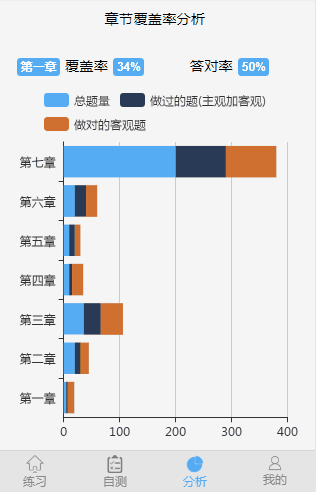
var myChart = echarts.init(document.getElementById('section-main'));
var fugailv = [5, 20, 36, 10, 10, 20, 100];
var zhengquelv = [5, 20, 36, 10, 10, 20, 100];
var chapterdata=['第一章', '第二章', '第三章', '第四章', '第五章', '第六章', '第七章'];
// 指定图表的配置项和数据
var option = {
title: {
// text: 'ECharts 入门示例',
},
// color: ['#55acf3', '#283b56'],
color: ['#55acf3', '#283b56','#CF7030'],
tooltip: {
trigger: 'axis',
axisPointer: {
type: 'cross',
label: {
backgroundColor: '#283b56',
}
},
textStyle:{
align:'left',
},
// position:['20%','30%']
confine:true,
},
grid: {
top: '15%',
left: '3%',
right: '4%',
bottom: '3%',
containLabel: true
},
legend: {
data: ['总题量', '做过的题(主观加客观)','做对的客观题'],
// x : '66%',
// y : '15%',
},
yAxis: [{
type: 'category',
data: chapterdata,
}],
xAxis: [{
type: 'value',
scale: true,
min:0//从0刻度开始
}],
series: [{
name: '总题量',
type: 'bar',
// barWidth: '60%',
stack: '总题量',
label: {
normal: {
// show: true,
position: 'insideRight'
}
},
data: [5, 20, 36, 10, 10, 20, 200]
}, {
name: '做过的题(主观加客观)',
type: 'bar',
stack: '总题量',
label: {
normal: {
// show: true,
position: 'insideRight'
}
},
data: [2, 10, 30, 5, 10, 20, 90]
}, {
name: '做对的客观题',
type: 'bar',
stack: '总题量',
label: {
normal: {
// show: true,
position: 'insideRight'
}
},
data: [12, 15, 40, 20, 10, 20, 90]
}]
};
// 使用刚指定的配置项和数据显示图表。
myChart.setOption(option);
myChart.on('click', function(params) {
var datas=[12, 15, 40, 20, 10, 20, 90];
console.log(params.name)
var index=chapterdata.indexOf(params.name)
console.log(index)
$('.charperrate p.charpters').html(params.name)
$('.charperrate p.charperrates').html(datas[index])
echarts移动端中例子总结。的更多相关文章
- echarts在.Net中使用实例(一) 简单的Demo
前言 这个必须要有前言,即便很短,对于有强迫症的人来说不容易啊.言归正传,之前做图一直使用rdlc自带的格式,虽然任务完成,但是一直觉得不太美观, 空余时间开始找其他的插件,终于找到了Highchar ...
- 移动端中pagehide、pageshow的应用
闲话少叙,来进入场景:订单提交页面,各种积分礼品卡规则都算好了,用户提交表单开始支付,支付完成进入成功提示页面,这是绝大部分网站的付款体验吧,那么问题来了,web移动端中进入成功提示页后,用户点击浏览 ...
- 移动端中遇到的坑(bug)!!!
1.模拟单选点击的时候,在ios手机下,点击下面的内容选择,会出现页面闪一闪!! 解决方案:样式重置html的时候加上这句 -webkit-tap-highlight-color: rgba(0, ...
- echarts在vue中使用的感悟
echarts在vue中使用的感悟 echarts作为图表展示的强大存在,每当使用后台系统,或多或少都会使用到,但是作为菜鸟的我,则是一路采坑,各种头大,比比皆是,为了避免下次再犯同样的错误,特意记录 ...
- 浅谈移动端中的视口(viewport)
在 PC 端,视口指的是浏览器的可视区域,其宽度和浏览器窗口的宽度保持一致.在 CSS 标准文档中,视口也被称为初始包含块,它是所有 CSS 百分比宽度推算的根源,给 CSS 布局限制了一个最大宽度. ...
- 谈反应式编程在服务端中的应用,数据库操作优化,提速 Upsert
反应式编程在客户端编程当中的应用相当广泛,而当前在服务端中的应用相对被提及较少.本篇将介绍如何在服务端编程中应用响应时编程来改进数据库操作的性能. 开篇就是结论 接续上一篇<谈反应式编程在服务端 ...
- QT中C++与Html端通信例子
C++(服务端)和HTML(客户端)通过websocket通信,通过qwebchannel.js实现 C++ -> HTML,通过信号. HTML -> C++,直接调用函数. Main函 ...
- H5移动端中必备技能
Meta基础知识: H5页面窗口自动调整到设备宽度,并禁止用户缩放页面<meta name="viewport" content="width=device-wid ...
- Echarts在JavaWeb中与后台的交互实现
本Web系统后台框架是:Spring+SpringMVC+Mybatis+Shiro+Maven.完整系统搭建的配置过程见上一篇文章:基于Spring+SpringMVC+Mybatis的Web系统搭 ...
随机推荐
- 关于申请GMS认证来使用谷歌的一些服务应用及闭源API
房间内的主要大象正在获取Google移动服务(GMS)的许可证.这是指预先选择的谷歌应用程序阵列,它将谷歌本身的精髓包含在其配置中 - Google搜索,YouTube,Gmail,Chrome,G ...
- 根据字段获取DataTable包含某个值的数据
dt.Select("身份证号='" + list[i].PersonalId + "' and 培训完成日期 like '" + year + "% ...
- kubernetes 创建用户配置文件来访问集群API
创建一个账号 kubectl create serviceaccount def-ns-admin 绑定集群权限 kubectl create rolebinding def-ns-admin --c ...
- 4.4清北学堂Day1 主要内容:数论,数学
Day 1; 1.常见的高精 输入输出都用字符数组: 字符数组的实际长度用strlen()来求: 运算时倒序运算,把每一个字符都-‘0’ 进位的处理上也要注意: 小数减大数时先判断大小然后加负号 只能 ...
- shell 基础(一)
废话少说 往下看 1. 查看 Shell Shell 是一个程序,一般都是放在/bin或者/user/bin目录下,当前 Linux 系统可用的 Shell 都记录在/etc/shells文件中./e ...
- shell使用lftp连接ftp和sftp,并可以指定私钥
lftp连接ftp在脚本中可以 lftp -c "open username:password@host:port; ls /Friso/20180822/click/mobile/SUCC ...
- [译]Ocelot - Delegating Handlers
原文 可以为HttpClient添加delegating handlers. Usage 为了添加delegating handler需要做两件事. 首先如下一样创建一个类. public class ...
- axios发送post请求,如何提交表单数据?
axios发送post请求,提交表单数据的方式 默认情况下,axios将JavaScript对象序列化为JSON.要以application / x-www-form-urlencoded格式发送数据 ...
- vue组件化的应用
前言:vue组件化的应用涉及到vue-cli的内容,所以在应用之前是需要安装node和vue-cli的,具体如何安装我就不一一赘述了.可能一会儿我心情好的时候,可以去整理一下. 1.应用的内容:在一个 ...
- apache-jmeter-3.3的简单压力测试使用方法
注: 本文参考:http://www.cnblogs.com/TankXiao/p/4045439.html http://blog.csdn.net/lan_shu/article/details/ ...
